
Siri Tidak Berfungsi setelah Pembaruan iOS 16, Bagaimana Cara Memperbaikinya?

Sejak iOS 16 terbaru dirilis, banyak pengguna yang mencoba memperbarui ke iOS 16 di iPhone, iPad, atau iPod touch mereka untuk merasakan lebih banyak fitur baru. Namun, beberapa pengguna melaporkan bahwa setelah memperbarui ke iOS 16, Siri tidak berfungsi lagi. Saat berbicara dengan Siri, sepertinya Siri tidak mendengar suara saya dan garis bergelombang tidak bergerak saat berbicara. Siri menjadi tuli.
Jadi bagaimana cara memperbaiki Siri tidak berfungsi setelah pembaruan iOS 16? Untuk menjawab pertanyaan ini, artikel ini akan menunjukkan kepada Anda cara mengatasi kesalahan Siri dan mengembalikannya ke normal.
Apa itu Siri?
Siri, sebagai fungsi kontrol suara cerdas di iPhone, iPad, atau iPod touch, menawarkan cara yang lebih mudah, cepat, dan menarik untuk menyelesaikan berbagai hal. Anda dapat membuat permintaan ke Siri setelah mengucapkan "Hai Siri", lalu Siri akan membantu Anda menjawab pertanyaan Anda, menelepon teman Anda, mengirim pesan, memeriksa kalender, mengingatkan Anda untuk bangun jam 6:30 pagi, mengambil foto selfie dan lain-lain.
Jika Siri tidak berfungsi, atau tidak dapat memahami pertanyaan, atau tidak merespons pertanyaan, Anda dapat merujuk ke tips berikut untuk memperbaiki Siri sendiri. Setelah menyelesaikan setiap langkah, silakan periksa apakah Siri dapat berfungsi atau tidak.
1.Matikan/Hidupkan Siri
Pertama, pastikan fitur Siri aktif dan Anda telah mengaktifkan fitur Izinkan "Hey Siri" dan Raise to Speak .
Buka Pengaturan > Umum > Siri . Jika Siri aktif, matikan lalu hidupkan kembali untuk mengaktifkan Siri. Dan Anda dapat menemukan berbagai fitur di sini.
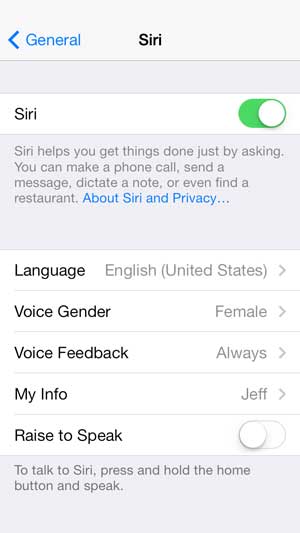
2. Periksa Koneksi Internet
Jika Siri tidak berfungsi, atau Siri mengatakan sesuatu seperti "Maaf, saya tidak dapat tersambung ke internet." atau "Silakan coba lagi nanti." Ini mungkin disebabkan oleh masalah jaringan, silakan periksa koneksi internet dan coba lagi nanti.
- Hubungkan ke data seluler : Anda dapat menggeser ke atas dari layar iPhone untuk menampilkan Pusat Kontrol, lalu temukan ikon Data Seluler dan aktifkan fitur data seluler.
Atau Anda dapat membuka Pengaturan > Data Seluler dan mengaktifkannya. Selain itu, Anda juga dapat memilih jaringan 4G pilihan dengan masuk ke Opsi Data Seluler > Suara & Data > 4G .

- Menyambungkan ke jaringan Wi-Fi : Anda dapat mengaktifkan jaringan Wi-Fi dengan menggesek layar iPhone ke atas dan mengaktifkan jaringan Wi-Fi dan menyambung ke jaringan Wi-Fi yang tersedia dengan kata sandi.
Atau Anda juga dapat membuka Pengaturan > Wi-Fi , dan mengaktifkan fitur Wi-Fi, lalu memilih jaringan yang akan dihubungkan.

Tidak Bisa Melewatkan :
Bagaimana Cara Memperbaiki iPhone Tidak Dapat Terhubung ke Internet?
Bagaimana Cara Memperbaiki iPhone Tidak Dapat Terhubung ke Masalah Wi-Fi?
3. Mulai ulang Perangkat iOS
Biasanya, me-reboot iPhone, iPad atau iPod touch dapat memperbaiki banyak masalah kecil, termasuk Siri tidak berfungsi.
Untuk mem-boot ulang iPhone, Anda dapat menekan dan menahan tombol Daya untuk memunculkan penggeser "Geser untuk mematikan", lalu seret penggeser ke kanan untuk mematikannya. Setelah itu hidupkan kembali dengan menekan tombol Power .

4. Gunakan Siri dengan Headset
Jika Anda menggunakan iPhone, iPad, atau iPod touch, coba gunakan Siri bersama headset. Jika Siri hanya berfungsi saat Anda menggunakan earphone, mungkin ada masalah dengan mikrofon. Anda mungkin perlu mendapatkan bantuan dari dukungan Apple .
5. Coba Bahasa Berbeda
Anda dapat mencoba mengatur bahasa lain untuk Siri. Anda sebaiknya bertanya kepada Siri dengan bahasa yang sama yang telah Anda atur untuk Siri. Buka Pengaturan > Umum > Siri > Bahasa dan ubah bahasa. Lalu coba lagi Siri.
6. Reset Pabrik Perangkat iOS
Anda dapat menghapus semua pengaturan dan konten dari iPhone, iPad, atau iPod touch Anda untuk memulihkan iDevice agar Siri dapat diperbaiki. Namun, harap buat cadangan sebelum memulihkan jika terjadi kehilangan data.
Buka Pengaturan > Umum > Atur Ulang > Atur Ulang > Hapus Semua Konten dan Pengaturan > masukkan kode sandi Anda > ketuk Hapus iPhone . Setelah itu, Anda dapat memulihkan dari cadangan iTunes/iCloud untuk mengatur perangkat Anda.

7. Tingkatkan Ulang Versi iOS untuk Memperbaiki Masalah Siri Tidak Berfungsi
Setelah mencoba semua trik di atas, jika Siri masih tidak berfungsi, mungkin ada masalah pada perangkat lunak, atau perangkat iOS gagal memperbarui ke iOS 12. Dalam hal ini, Anda dapat mencoba lagi memperbarui perangkat lunak Anda.
Cukup buka Pengaturan > Umum > Pembaruan Perangkat Lunak di iPhone Anda dan ketuk opsi Unduh dan Instal atau Instal Sekarang untuk mendapatkan kembali perangkat lunak di iPhone Anda.

Di atas adalah cara efektif untuk mengatasi masalah Siri tidak berfungsi setelah pembaruan iOS 16. Metode ini telah kami uji dan aman serta dapat diandalkan, silakan coba dengan percaya diri. Jika Anda memiliki solusi lain yang lebih baik, harap beri tahu kami juga di area pesan di bawah.
Artikel Terkait:
4 Solusi untuk Memperbaiki iPhone Terjebak saat Memverifikasi Pembaruan
[ASK] iPhone Mati Terus? 3 Cara Memperbaikinya!